IT系コンテストの調査
今日はIT系コンテストについての記事です。
みんなのラズパイコンテスト、HSPプログラムコンテスト、UNITYインターハイ、アプリコンテストなど様々なコンテストが開催されています。
その中で学生ITコンテストについて記載していきます。
概要
本コンテストは大学生・大学院生、専門学校生を対象にIT業界の未来を創造する斬新なアイディアを発表する場を作ります。学生が企業と交流することで人材育成を図り、IT業界の夢ある展望を一緒に考えることを目的に、産学連携事業を実施します。
このコンテストは神奈川県に在住または在学している大学生、大学院生、専門学生およびSE講座実施大学の学生で、18歳以上28歳未満の人が対象です。
このコンテストには、私の通っている学校の先輩方の作品や、アプリ内のカメラを使って洋服と自分を合成し試着した時の鏡のような映像が映るアプリなどが入賞しています。
公式ホームページはこちらです☟
今年の最終選考(ファイナルプレゼンテーション)が11/24にありますので、気になった方は是非。
このコンテストは自分に参加資格があるコンテストだったので気になって調べたのですが、自分の学校の先輩が入賞していることもあり余計に興味が沸きました。
いつか自分がプログラミンングしたものをこういったコンテストに出展してみたいなと思いました。
PCメンテナンス知識3
本日も前回同様、用語の説明です。
*PC用OS*
OSとは、オペレーティングシステムの略称で、ハードウェアの制御や抽象化を行って使う人がコンピュータを動かすためのシステムです。
そんなOSにも様々な種類があります。
Microsoft社が作った一般に普及している代表的なOSです。

きっと一度はこのマークを見たことがあると思います。
・Mac OS
こちらもよく見たり聞いたりするOSですね。
リンゴのマークのアレです。

リンゴのマーク、Apple社です。
・Unix
ITを勉強している人なら聞いたことあると思いますが、それ以外の人は初めて聞くかもしれません。
これは電話会社のベル社が開発したOSです。
上記2つのOSがまだなかった頃に誕生しました。
今は主に企業のなかで使われているそうです。
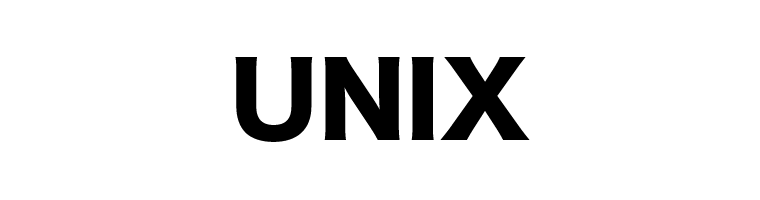
これはあまり耳にしない名前だと思いますが、オープンソースのOSです。
オープンソースとは、無料で公開されていて、さらに中身が自分の好きなように変更可能なものということです。

かわいいペンギンがいる。。!
*拡張子表示手順*
Windows10での、拡張子を表示させる方法を記載していきます。
おさらいになりますが、拡張子とは「.txt」などフォルダの最後につくもののことです。
まず、エクスプローラーを開きます。
そうしたら左上あたりにある「表示」をクリックしてください。
クリックするとサブメニューが出てくるのでその中から「ファイル名拡張子」の項目を探してチェックボックスにチェックをしてください。
これで拡張子が表示されるはずです。
参考にしたサイトはこちら☟
このサイトは写真付きで分かりやすいので、文字だけでは分からない方はこちらを見ると設定しやすいと思います。
*無線LAN接続手順*
次は無線LANをWindows10に接続する方法です。
このブログをPCで見てくださっている方は、画面の右下を見てみてください。
電波のマーク、もしくはPCのマークがありましたか?
このマークをクリックすると接続可能な無線LANが表示されるので、それをクリックして、パスワードが必要な場合はそれを入力すればおしまいです。
*キーボードの種類*
キーボードの種類のついて書いていきます。
一番普及しているキーボードの種類がののメンブレンです。
キーとスイッチの間に回路が張り巡らされています。
そのキーを押すとスイッチが接触してPCに入力ができるという仕組みです。
耐久性よりも値段を抑えたい人向けだと思います。
・薄型メンブレン
先ほど説明したメンブレンが薄くなったものです。
普通のメンブレンよりも軽いタッチでワイヤレスキーボードなどに使われます。
こちらはノートパソコンによく使われているキーボードです。
キーの端を押しても反応するように電車のパンタグラフのような支持構造になってます。
薄型ですがしっかりとした打ち心地になってます。
メンブレンと薄型メンブレンのいいとこどり、という感じですね。
*ショートカットキー*
Windows10で使えるショートカットキーの一覧です☟
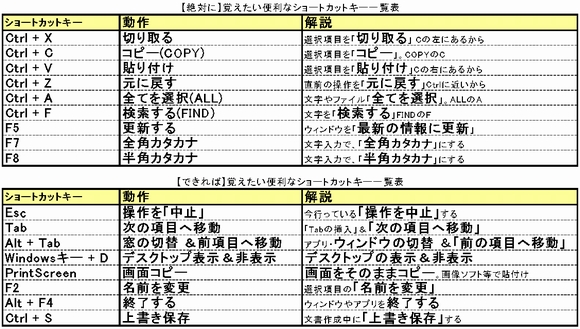

*文字コードの種類*
・ASCII
ANSI(米国家規格)が制定したコード形体です。
英数字、各種記号、制御文字をコード化してます。
符号ビット(7ビット)と誤りを検査するパリティピット(1ビット)で構成されています。
・EUC
一番最初のOSの部分で説明したUNIXの利用から普及した文字コード形体です。
日本語EUCはA&T社が定めていて、2バイトコード、もしくは補助漢字も表現できる3バイトコードで表します。
・Unikode
PCでのデータ交換を円滑化するために考案された2バイトの万国統一のコードです。
アルファベット、漢字、ハングル文字などすべての文字がサポート可能です。
マイクロソフト社、IBM社、apple社などの米国のベンダ主導で制定されています。
(国際規格はISO10646)
・JIS漢字コード
JISで定めた全角文字を表現するためのコードです。
両側に2バイトコードの始まりと終わりを表す制御符号(エスケープシーケンス)をいれます。
・シフトJISコード
先ほどのJIS漢字コードと同じようにJISで定められています。
こちらも2バイトです。
制御符号を使わずに、所定の計算式によってASCIIや半角カタカナと重複しないようにJIS漢字コードを移動(シフト)して配置した文字形体です。
半角の英数字と記号をカバーした文字コードで、メインフレーム(汎用コンピュータ)を中心に採用されています。
*日本語入力システム*
インプットメゾットというコンピュータに文字を入力するためのソフトウェアの中の1つです。
パソコンやワープロ、携帯などに日本語を入力できるようになります。
この日本語入力システムをキーボードでかなを入力した後、漢字交じりの分に変更するものをかな漢字変換と呼びます。
*ファンクションキーによる文字変換*
先程も説明したファンクションキーを使って文字を変換する方法を紹介していきます。
入力した後にファンクションキーを押すと一発で変換できます。
機能はそれぞれ、
・F6:全角ひらがな
・F7:全角カタカナ
・F8:半角カタカナ
・F9:全角英数
・F10:半角英数
こんな感じです。
この文字を確定した後は変更できないので押し間違いに注意してくださいね。
*zip形式とは*
zipとは、データ圧縮やアーカイブのファイルフォーマットです。
データ圧縮については前前回の記事(PCメンテナンス知識1)に書いてあるので参照してください。
アメリカのPKWARE社か開発した形式で、「.zip」という拡張子が付きます。
今日もたくさんの用語が出てきましたが、知っておくと便利なものが多かったので頑張って覚えたいと思います。
PCメンテナンス知識2
昨日に引き続き用語の説明です。
*PC用のCPU*
CPUとはコンピュータの制御をしたり、データを処理する装置、つまり中央処理装置の名称です。

PC用のCPUを販売している会社は、IntelとAMDの2社があります。
Intelでは、
・Atom
AMDでは、
・Ryzen7
・Ryzen5
・A10
・A8
・A6
などの種類があります。
*PC用のメインメモリ*
メインメモリは主記憶装置ともいいます。
CPUと補助記憶装置の間でデータを受け渡すメモリです。

・DDR
・DDR2
・DDR3
・DDR3L
・DDR4
・DRDRAM
などがあります。
*PC用の補助記憶装置*
一言でいうと、メインメモリの補助をする記憶装置です。
・フラッシュメモリ(SDD)
・磁気ディスク(ハードディスクドライブ)
・光ディスク(光ディスクドライブ)
などの種類があり、用途によって使い分けます。
*光学メディアの規格*
光学メディアとは、CDやDVDなどの円盤型の記憶媒体のことを指します。

・CD
・DVD
・BD
などがあり、下にいくにつれて記憶できる容量が大きくなっていきます。
*無線LANの規格*
無線LANとは、接続をしなくてもLANを構築できる通信システムです。

*ディスプレイ接続端子の規格*

*PC用電源の規格*
・ATX/EPS
・SFX
・TFX
・FlexATX
などの規格があります。
*PC用バスの規格*
バスとは、コンピュータの内外、各回路がデータを交換するための共通の経路を指すコンピュータ用語のことです。
・s‐100
・VMV‐68000
・ISA
・NuBus
・MCA
・EISA
・PCI
など、たくさんの規格があります。
PCメンテナンス知識1
今日はPCに関する用語を説明していきます。
*ホットプラグ*
コンピュータやサーバなどで、電源を入れた状態で周辺機器のケーブルなどのプラグを抜き差ししていること。
Iパスの出題範囲にもなっている用語です。
使用登録や免許申請が不要な無線通信を行う規格です。
数mから100m程度の情報機関間で、パソコン周辺機器やゲーム機、ヘッドフォンなどの接続に使われています。
こちらもITパスポートによく出題されている用語です。
*ディスプレイの性能*
・ディスプレイのサイズ
ディスプレイのサイズの単位を「インチ」といいます。

縦と横を合わせた単位なので同じインチでも縦のほうが長いものや横に長いものなど様々です。
・ディスプレイの画質
画質、つまり画像の細かさを「解像度」と呼びます。
具体的に解像度は画面の中のドットの数を表しています。
この解像度の値が高いほど画質が良いものです。
*RJ-45*
基準化されたネットワークインターフェイスの規格のことです。
8本のワイヤー4組を備えたコネクターでUTPを使用するLANやISDN基本インターフェースのコネクターに利用できます。
RJ-45のRJとはRegistered Jackの略称です。
*ファイルの圧縮*
圧縮とは、大きなデータを計算方式に基づいてデータ量を小さくすることです。
もとに戻せるものを可逆圧縮、もいいます。とのサイズに戻せないものを非可逆式圧縮といいます。
*USB端子の種類*

*PDF(Portable Document Format)*
PDFは情報の配布、交換、蓄積を電子的に行うためのファイル形式の名称です。
もっと簡単な言い方をすると電気的な紙、という感じが一番イメージしやすいと思います。
例えば、私の学校では授業プリントなどをPDFで配布していて、印刷しなくてもマーカーを引いたりコメントを書き込んだりして使用できます。
印刷する場合は、PCで表示される画面とほぼ同じものが出てきます。
*メモリカード*
下の画像のように薄くて小さなカードの形をしている補助記憶装置です。

デジタルカメラ、携帯電話、スマートフォンなどの携帯機器や、テレビなどの家電機器にも使われていて、幅広く利用されています。
*拡張子の種類*
拡張子とは、ファイルの種類を識別するための文字列。
例えば、sasisuseso.txtというファイルがあったとして、このファイルの.txtの部分が拡張子です。
以下、拡張子の種類です☟
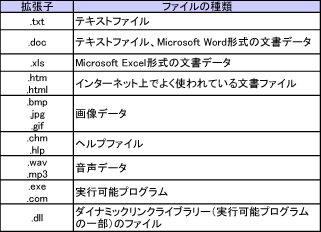
今日は昨日の台風の影響で、電車の遅延のため遅刻したので画像のみの説明がありますが、また時間のある時に書き足すかもしれないです。
マイコンボード(ハンズオン)
今日は授業でRaspberrypiを使って、LEDを点灯させました。
では、ハンズオンの手順を追って今日の学習を振り返っていきます。
こちらが本日使ったRaspberrypiです☟

すでにパソコンに繋いである状態です。
ここから進めていきます。
ブレッドボードという基盤のようなものを使っていきます。
食パンみたいな形のブレッドボード☟

このブレッドボードというものは半田ごて等を使わずに部品を差し込むだけで接続できる優れものです。
これにジャンパーワイヤーを差し込みます。
ジャンパーワイヤー☟

片方がオス、もう片方がメスのものを使いました。
ぷすっと刺すときの感触がピアスに似ていてなんだか楽しい。。!
ここで注意が必要なのは、今使っているブレッドボードでいう数字の列がつながっているので、それを意識して組み立てることです。
さらに抵抗とLED電球も付けます。
全部つけるとこんな感じ☟

先ほど説明した、列をあわせるという点に注目してみてください。
回路がつながっている部分は同じ列に接続しています。
拡大して矢印を書き込んでみました。

こんな風な流れを組みます。
この作業が終わったら、次はRaspberrypiとブレッドボードを繋ぎます。
ピンによって役割が違うのでここでも注意が必要です。
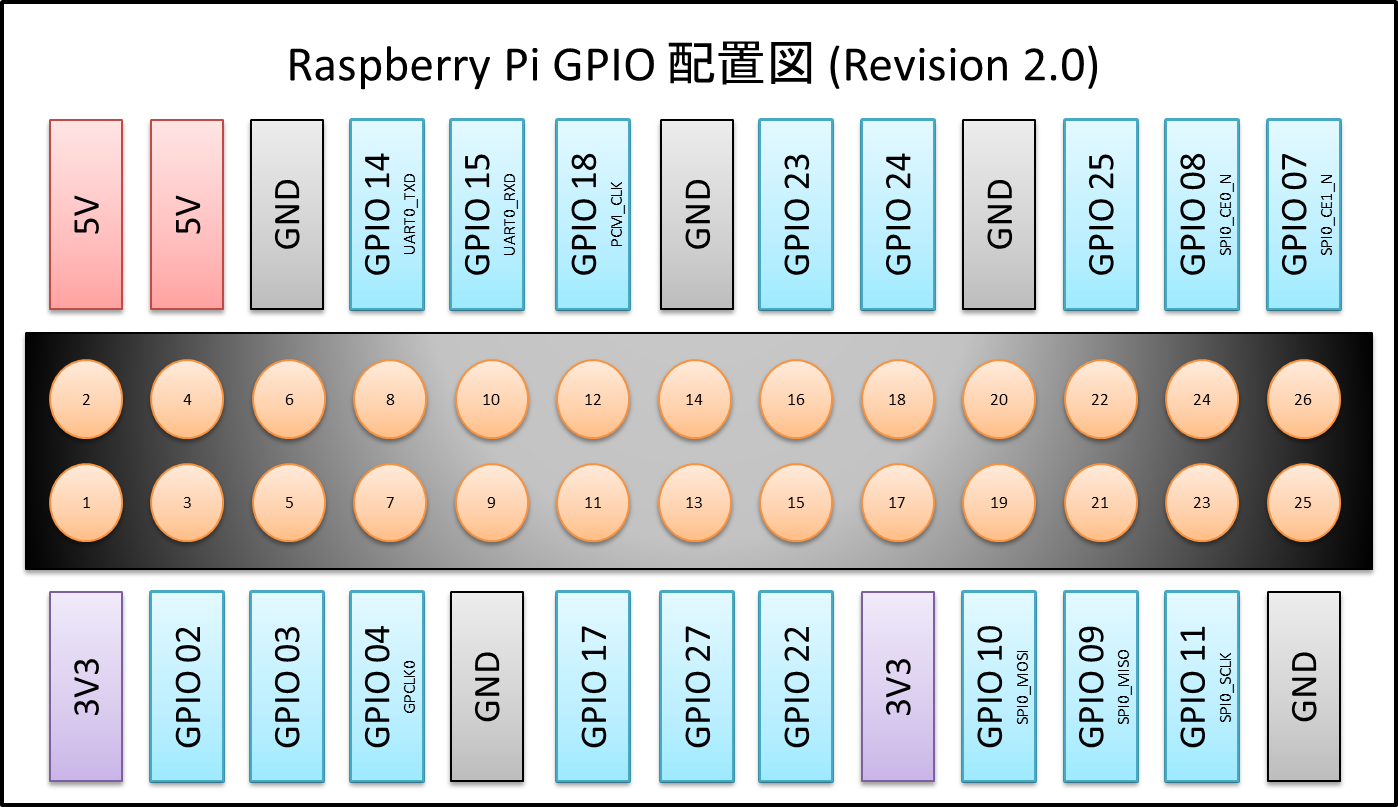
今回は1番と6番に繋ぎます。
少しわかりにくいですが差し込むとこんな感じになります☟

これで接続はおしまいです。
あとはパイソンを使ってプログラミングをしていきます。
プログラミングが完了すると、、、

ライト点きました!!!!!
やったー、この瞬間はとてもうれしいものです。感動。
このプログラムとピンの位置を変えるとチカチカと点いたり消えたりするものも作れるので興味がある方は挑戦してみてくださいね。
手を動かしながら学ぶのはとても楽しかったっし、文字だけで勉強するよりも深く理解できました。
この装置に人感センサーを取り付けたら、自動点灯ライトになるし、防犯用のライトのも応用できると思います。
センサー機器の調査
まず初めに・・
*センサー機器とは*
温度、音、電磁波などを科学の力で人間や機械が扱いやすい信号に書き換え、それを利用した機器のこと。
センサーが使われている身近なものは、
・エアコン(温度、湿度センサー)
・煙感知器(煙センサー)
・リモコン(赤外線センサー)
・自動ドア(位置センサー)
などです。
画像で見るとこんな感じ☟

とにかくたくさんの種類があり、使われ方も様々です。
そんなセンサー機器の中で、前回更新した内容(マイコンボードの調査 )
マイコンボードで使えるセンサー機器を紹介していきたいと思います。
*マイコンボードで使えるセンサー*
・HC-SR501
人感センサーモジュール。
赤外線で周囲の観測し、動いているかいないかを1ビットで取得できます。
自動照明などに利用できます。
・GP2Y1010AU0F

空気中のホコリやたばこの煙を感知するセンサー機器です。
エアコンや空気清浄機に使用できます。
実際に作ってる方がいましたのでリンクを貼っておきます☟
検知したデータをグラフ化していて、作った後の使い方まで乗っていたので興味が沸きますね。
他にもマイコンに使えるセンサー機器はたくさんありますので、通販サイトを見ると結構楽しいです。!
*PCに接続するセンターデバイス*
最近はUSBなどを介してPCに接続できる測域センサなどもあります。
マイコンボードの調査
「マイコンボードって何だっけ?」
この課題を見たとき真っ先に思いました。
なので、まずはマイコンボードとはどんなものなのかを説明します。
*マイコンボードとは*
マイクロコンピュータ(マイコン)と入出力などの回路を基盤(ボード)に乗せて利用しやすくしたものです。
・・名前のままでした。
もっと簡単に言うと、入力された命令に沿って演算を行ってそれを出力するためのものです。
いわゆる基盤って感じの見た目ですね。

CPU、メモリ、周辺機器用の回路、ネットワークインターフェースなどで構成されています。
ではそんなマイコンボードの種類についてです。
*マイコンボードの種類*
・Arduino(アルディーノ)
マイコンボードと開発環境の2つがセットになったものです。
空調の冷風と温風の制御や、センサーライトに使われていたりします。
ちなみに開発環境とはArduino専用の言語が用意されてます。
このArduino専用言語はC言語がベースのシンプルなものだそうで、ハードウェアプロトタイピングの学習を始めたい人はこのArduinoがあっているのかなと。
ホームページはこちら☟
全部英語で書かれているので用途によって日本語で記載されてるサイトを調べたほうがいいかもしれません。笑
・Raspberrypi(ラズベリーパイ)
なんだか美味しそうな名前ですね。
特徴は、ソフトウェアの追加やネットワーク接続などコンピュータ管理ができるようになります。
例えば、デジタルフォトフレームを作ったり、クリスマス用の電気と音楽の同期ができるみたいです。
価格の安さや、コンピュータシステムを実践しながら理解できる点から、プログラミングを学ぶ環境としても優れていると思います。
こちらがホームページ☟
カラフルでかわいい。。!
こちらも英語で記載されていたので日本語のサイトを探したほうがよいと思います。
私が読みやすいなーと思ったサイトも貼らせてもらいますね☟
最後に。
マイコンボードという名前だけ聞くと難しそうな印象ですが、使用事例などを見ると思ったよりも身近なものに使えて、使いこなせるようになったら楽しそうだなぁと思いました。
マイコンボードを使って撮影可能なカメラを搭載したロボットが作ってみたいと思いました。